ie11,图文详解怎么在电脑上卸载ie11
- 2018-05-18 11:00:02 分类:win7
随着现在越来越多的浏览器软件的出现,我们使用ie11的频率就越来越少了。然而当我们不使用它的时候就会想要卸载掉,那么问题来了,要怎么在电脑上卸载掉ie11呢?这也是小编我今天讲的重点内容,接下来我们就继续往下看吧~
小编前段时间特地去研究了一下怎么把电脑上的ie11给卸载了,因为小编实在是很少用这个浏览器。经过小编的一番努力,现在我的电脑上已经没有ie11这个软件了。那么今天小编就来把我所学会的方法教给你们~
首先,我们先点“开始”,然后找到“控制面板”并点击,然后在看“控制面板”里找到“程序与功能”并打开
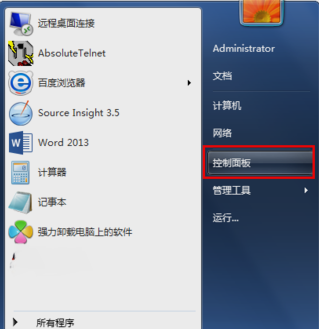
怎么卸载ie11示例1
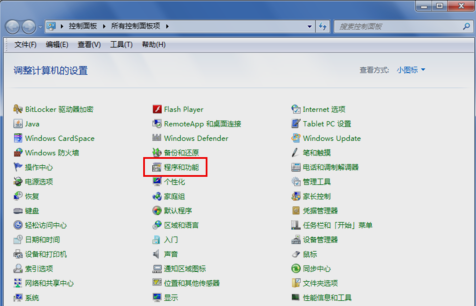
怎么卸载ie11示例2
然后打开“查看已安装的更新”,再找到“Internet Explorer11”然后鼠标右键单击,再点卸载
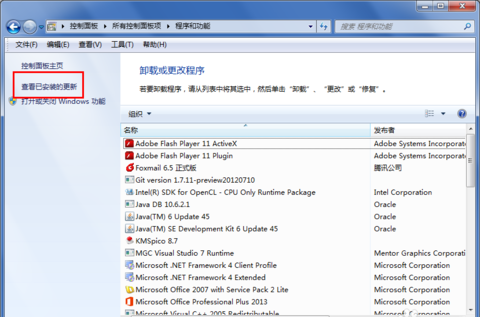
怎么卸载ie11示例3
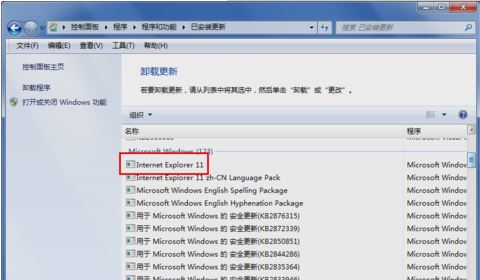
怎么卸载ie11示例4
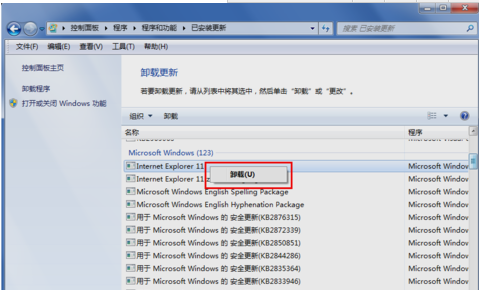
卸载ie11示例5
点了卸载之后,会弹出一个提示框,我们就点是即可
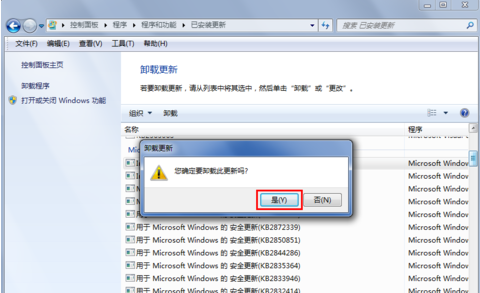
在电脑上卸载ie11示例6
然后大概等一分钟左右,卸载完之后他会弹出以下的提示,我们就点立即重新启动即可
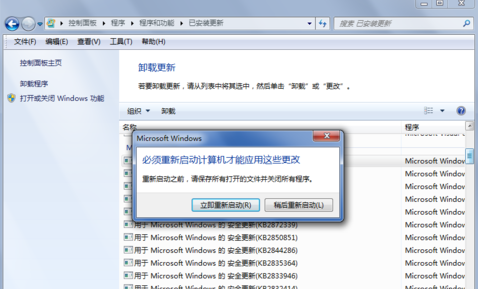
ie11的卸载示例7
然后重启是会出现如下图所示的画面,我们不要动

在电脑上卸载ie11示例8
等重启完毕之后,Internet Explorer就会还原到以前的版本了。这时就已经卸载完成了。
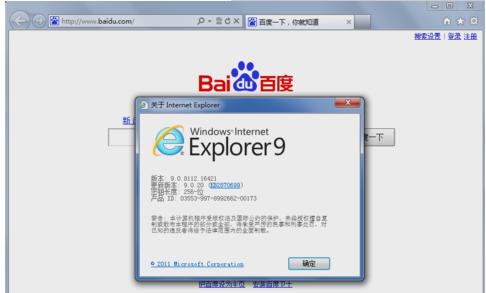
怎么卸载ie11示例9